Reklama
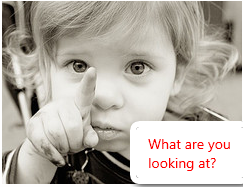 Pred niekoľkými mesiacmi Aibek napísal skvelý príspevok schováva všetky dôležité priečinky 2 spôsoby, ako skryť "dôležité" súbory a priečinky v systéme Windows Čítaj viac možno ste ležali okolo pracovnej plochy. Jeho metóda je perfektná, ak niekto kráča okolo pracovnej plochy a hľadá vaše veci.
Pred niekoľkými mesiacmi Aibek napísal skvelý príspevok schováva všetky dôležité priečinky 2 spôsoby, ako skryť "dôležité" súbory a priečinky v systéme Windows Čítaj viac možno ste ležali okolo pracovnej plochy. Jeho metóda je perfektná, ak niekto kráča okolo pracovnej plochy a hľadá vaše veci.
Čo by ste však urobili, keby niekto vrazil do vášho pracovného priestoru, keď ste v strede „dôležitých vecí“? Museli by ste žiť s trápením?
Našťastie som objavil niekoľko spôsobov, ako sa dostať z tejto nepríjemnej ťažkosti.
1. Skryť klávesovú skratku okna
Klávesová skratka „Hide Window Hotkey“ je šikovný malý program, ktorého jediným účelom je ich skrytie nezbedný dôležité okná, ktoré máte otvorené. Stačí si stiahnuť a nainštalovať program a budete mať všetko pripravené. Sledovanie používateľského rozhrania je veľmi jednoduché a program robí presne to, čo má. Začiarknite políčko otvorených programov, ktoré chcete skryť, a skončili ste.
V ponuke Možnosti (Ctrl + O) môžete nastaviť klávesovú skratku pre skrývanie a odkrývanie tak, ako chcete. Predvolená hodnota je F8 na skrytie vybratých okien a Ctrl + F8 na skrytie okien.
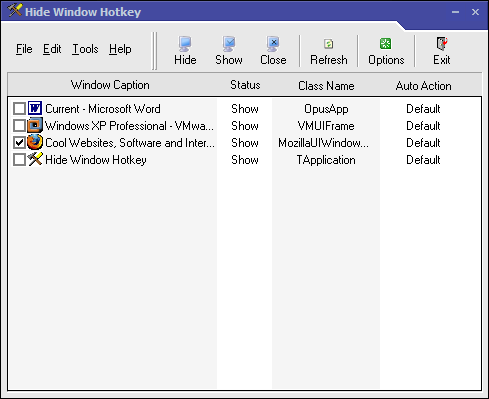
Máte tiež možnosť skryť veci myšou, čo zvyčajne robím. Stačí kliknúť na ľavé aj pravé tlačidlo myši a okno sa skryje. Toto je veľmi inovatívny nástroj a je úplne zadarmo používať. Ak sa vám však softvér páči, nezabudnite spoločnosti Elongsoft poslať nejaké dary na vytvorenie takého úžasného programu.
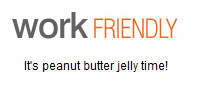
Na rozdiel od iných metód tu uvedených, Workfriendly nedáva vám možnosť skryť svoju prácu rýchlo. Ide skôr o webovú stránku, ktorá zakryje všetko, čo sa pozeráte, v okne, ktoré vyzerá presne ako program Microsoft Word 2003. Týmto spôsobom sa môžete pozerať na ľubovoľné webové stránky bez toho, aby to vedel váš šéf, pretože pre nich to vyzerá, že niečo napíšete do aplikácie Word. Aj keď sa to javí ako skvelý nápad, s tým sú nejaké menšie problémy. Hlavnou vecou, ktorú som si všimol, bolo to, že nezobrazuje obrázky ani videá, takže nebude užitočné, keď sledujete videá YouTube alebo prezeráte Flickr. Ďalším problémom bolo, že nemôžete určiť, aké veľké bude okno programu Word, takže bude ideálny pre tých ľudí v práci, ktorí majú malé obrazovky s rozmermi 800 × 600.
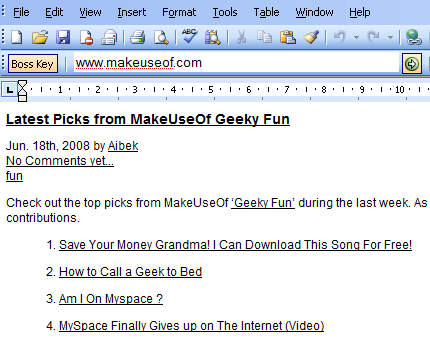
Ďalšou vynikajúcou funkciou je malé tlačidlo „Boss Key“ v hornej časti. Stačí umiestniť kurzor myši na ňu a stránka, na ktorej sa práve nachádzate, sa zmení na článok o odrastaní. Pochybujem, že ho budete používať veľa, pretože webové stránky sa zobrazujú iba slovne. Workfriendly je skvelá webová stránka, najmä pre tých, ktorí závisia od čítania blogov. Teraz si môžete prečítať Vyťažiť z práce bez toho, aby vás váš šéf zistil.
3. Správcovia virtuálnych desktopov (Virtuawin)
Toto je môj najobľúbenejší spôsob, ako skryť veci pred ostatnými, a skvelá vec je, že správcov virtuálnych desktopov sa dá tiež použiť na skutočnú prácu. Virtuálne desktopové manažéry sú programy, ktoré vám umožňujú mať na svojej pracovnej ploche viac pracovných plôch, čo uľahčuje prácu na samostatných projektoch.
Napríklad by ste mohli mať hry na jednej pracovnej ploche, blogy na druhej a čokoľvek pracujete na tretej pracovnej ploche. Je to skutočne praktický spôsob usporiadania pracovnej plochy. Najlepšie na tom je, že väčšina manažérov virtuálnej pracovnej plochy môžete použiť na skrytie svojich aktívnych okien pred zvedavými očami.
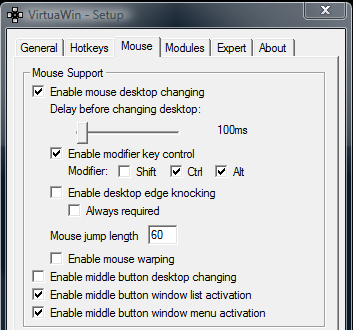
Môžete použiť ľubovoľného správcu virtuálnej plochy, ale najlepšie je, ak vyberiete taký, ktorý podporuje odkazy. Mojím osobným favoritom je VirtuaWin, aj keď môžete použiť ľubovoľný obsah. Pre tých, ktorí používajú VirtuaWin, stačí stiahnuť a nainštalovať program. Potom budete chcieť prejsť do časti „Nastavenie“ a kliknúť na kartu „Myš“. Potom začiarknite políčko „Povoliť zmenu pracovnej plochy myši“ a stlačte „OK“.
Potom môžete mať všetky veci súvisiace s prácou na jednej pracovnej ploche a všetko ostatné na samostatnej pracovnej ploche. Kedykoľvek niekto vstúpi do vašej izby, stačí presunúť myš na okraj obrazovky a pracovná plocha sa zmení. Už žiadne skákanie a miešanie na stlačenie určitých klávesových skratiek. Teraz môžete prehľadávať všetko, čo chcete, bez obáv o to, že vás niekto chytí.
4. Využite to, čo máte.
Nepočítajúc Workfriendly, metódy skrývania aktívnych okien, o ktorých som hovoril, si vyžadujú stiahnutie a inštaláciu niektorých programov. Našťastie pre väčšinu z nás na pracovisku nemáte práva na sťahovanie a inštaláciu programov. Samozrejme by sme ich mohli stále používať Workfriendly, ale stále by som chcel sledovať, ako sa ľudia na YouTube ublížia a keď pracujem, cítim sa lepšie. Preto som si myslel, že by bolo užitočné vypracovať súbor pokynov, ako skryť vaše okná bez toho, aby ste museli sťahovať ďalšie nástroje.
- (1) Po prvé, nastavte si pracovnú plochu tak, ako by to bolo, keď na niečo skutočne pracujete. Vytvorte snímku obrazovky pomocou tlačidla „PrtScn“ umiestneného v pravej hornej časti väčšiny klávesníc.
(2) Otvorte program MS Paint a vložte snímku obrazovky. Potom ho uložte na pracovnú plochu alebo na miesto, kde je ľahký prístup.
(3) Kliknite pravým tlačidlom myši na obrázok a nastavte ho ako pozadie.
(4) Skryte ikony pracovnej plochy kliknutím pravým tlačidlom myši kdekoľvek na pracovnej ploche a zrušením začiarknutia políčka „Zobraziť ikony pracovnej plochy“.
(5) Skryte panel úloh kliknutím pravým tlačidlom myši na tento panel a stlačením tlačidla „Vlastnosti“. Potom začiarknite políčko Automaticky skryť panel úloh.
Po vykonaní tohto všetkého by ste mali byť schopní pozrieť sa na všetko, čo chcete. Ak sa niekto rozhodne byť snobský a pokukuje na vašu obrazovku, rýchlo stlačte klávesy „Window Key + D“, aby ste minimalizovali všetko. Pokiaľ dotyčná osoba obrazovku podrobne nepreskúma, bude to vyzerať, že pracujete.
Dúfajme, že vám tieto metódy pomôžu vyhnúť sa rozpakom, že vás niekto chytí pri pohľade na zvláštne veci v práci. Poznáte skvelý spôsob, ako skryť svoju prácu? Hovorte o tom v komentároch!
(By) Ken Burkes je aktívny webový surfař, ktorý vo svojom voľnom čase trávi, zakopáva a bloguje. Keďže ste príliš leniví na to, aby ste si mohli vytvoriť vlastný blog, mali by ste byť v kontakte s používateľom Make Use Of, aby ste našli viac jeho článkov.
